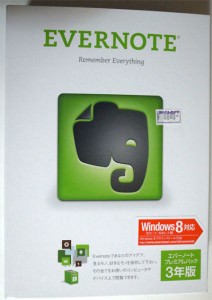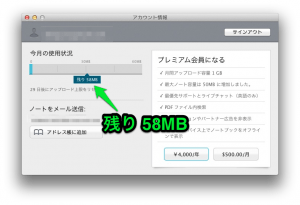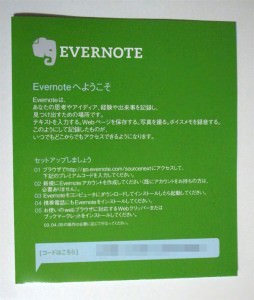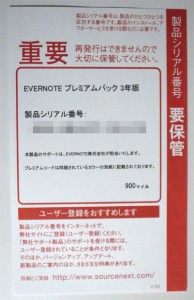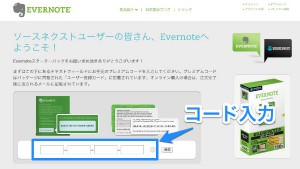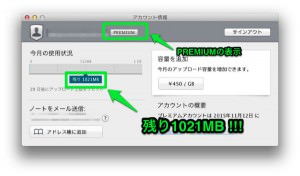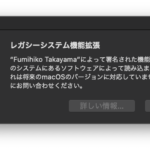Evernoteのプレミアム会員になりました。いちばんお得と思ったソースネクストの「Evernote プレミアムパック 3年版」を購入しました。さぁライセンスを登録しようと思ったときに、「あれ?」ということがありました。
戸惑ったのは「ライセンスの登録」方法がわからない!というものでした。せっかく買ったのに!です。すでにEvernoteを使っているので、そのユーザーアカウントに購入したプレミアム会員のライセンスを追加するはず、ですが。
結果としてはきちんと登録できました。でも、説明がさらっ簡単すぎて、この方法で良いのか、心配になりながら進めました。
そこで、ここでは「Evernoteを既に使っている」場合の登録手順をまとめました。
パッケージ内容
パッケージ内容は下の通りです。
- ソフトウェアCD
- Evernoteプレミアムアカウント コード
- 説明書
- 製品シリアル番号
- ステッカー
マニュアルでもそのあたりの情報がわかりにくいのです。
ライセンスコード
- Evernoteプレミアムアカウント コード
- 製品シリアル番号
使うのは「Evernoteプレミアムアカウント コード」(緑色)です。
製品シリアル番号はここでは不要です。
- 特典 Evernote ガイドブック ダウンロード
- ソースネクストのユーザー登録
これらに使います。なので今は要らないのです。
登録方法
登録方法です。(説明書では右上「CD-ROMを使わない場合」の説明箇所になります。)
http://evernote.com/intl/jp/partner/sourcenext/
このアドレスをブラウザーで開きます。下の画面になります。ここで「プレミアムアカウント コード」を入力します。
これでプレミアムアカウントの登録ができました。サーバーでアカウント管理されているので、一度登録が出来ていると、後は違うパソコンでもスマートフォン / タブレットでもプレミアムアカウントです。
一ヶ月 1GBのアップロード容量!です。バリバリ、毎日Evernoteです!。
まとめ
ソースネクストの「Evernote プレミアムパック 3年版」を購入し、ライセンスを登録しようと思いましたが,戸惑いました。
既にEvernoteをインストールしていたので、アプリからライセンスコードを入力しようと思いましたが,それを入力できる所が見つかりません。
専用のサイトにて、ライセンスコードを入力する登録方法でした。これで,一ヶ月 1GBのアップロード容量!です。バリバリ、毎日Evernoteです!。
毎日 Evernoteな、あなたにおすすめ!